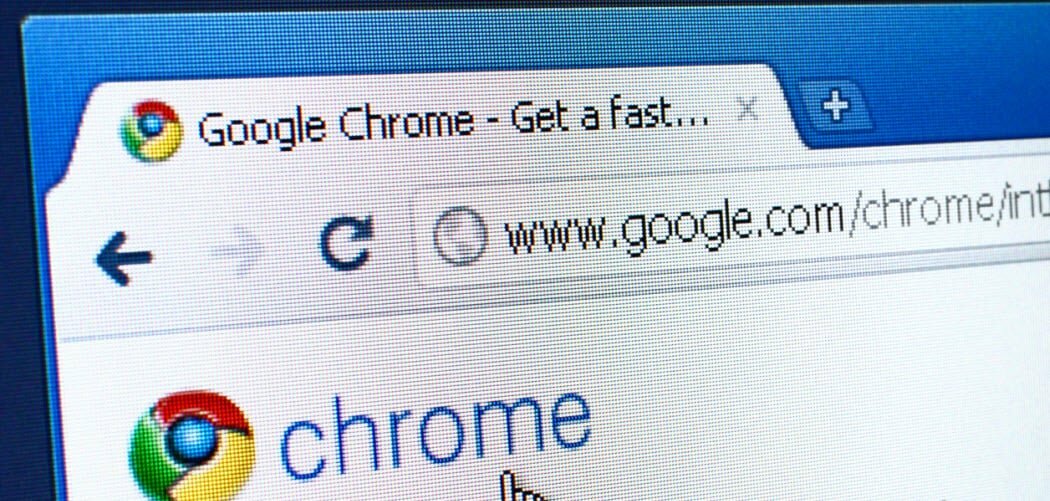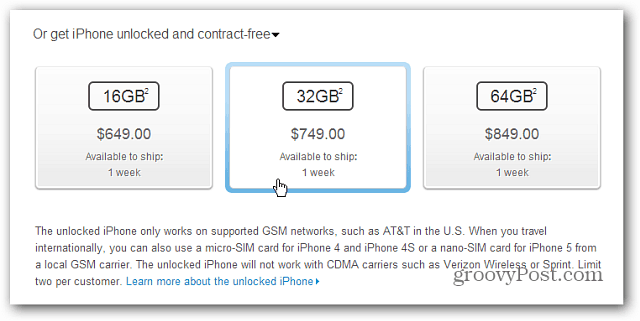Padomi, kā uzlabot sava Windows datora veiktspēju
Microsoft Windows 8 Vindovs 7 Piedāvātie / / March 18, 2020
Windows datori, klēpjdatori vai galddatori pēc pāris gadiem sāk noklīst. Šeit ir pieci efektīvi veidi, kā panākt, lai vecā mašīna darbotos ātrāk.
Kad pirmo reizi iegādājāties savu spīdīgo jauno Windows klēpjdatoru vai galddatoru, tas, iespējams, darbojās ārkārtīgi ātri tieši ārpus ierīces. Bet laika gaitā mēs visi instalējam / atinstalējam programmatūru, aizsprostojam to ar failiem, un šķiet, ka viss vienkārši sabojājas. Šīs ir dažas vienkāršas darbības, kuras varat veikt, lai uzlabotu vecāka datora veiktspēju.
Atspējot startēšanas programmas
Pēc dažu gadu datora lietošanas, iespējams, esat instalējis daudz dažādu lietotņu un darbvirsmas programmu. Lielākā daļa no tām automātiski tiek iestatītas darbībai, startējot datoru. Lai atspējotu startēšanas programmas Windows 8.1, ar peles labo pogu noklikšķiniet uz uzdevumjoslas un atlasiet Uzdevumu pārvaldnieks. Pēc tam atlasiet cilni Startēšana. Pēc tam dodieties cauri katrai programmai un ar peles labo pogu noklikšķiniet uz tās, lai atspējotu programmu vai pakalpojumu.
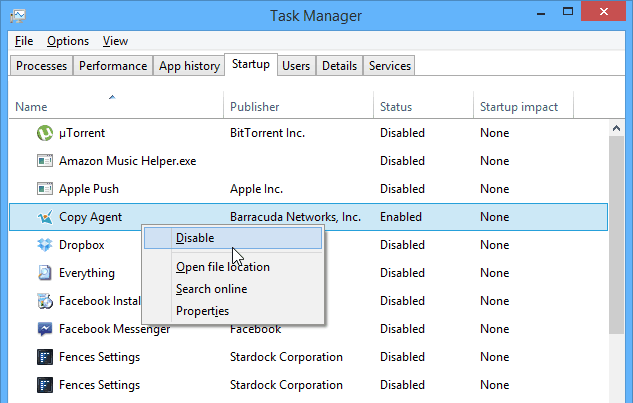
Windows uzdevumu pārvaldniekā atspējojiet startēšanas programmas
Ja jūs joprojām šūpojat Windows 7, pārbaudiet šo ziņu: Atspējojiet startēšanas programmas operētājsistēmā Windows 7
Pievienojiet RAM atmiņu
Plašākas fiziskās atmiņas pievienošana ir viena no vienkāršākajām darbībām, ko varat darīt, lai uzlabotu datora veiktspēju. Jo atvērtāka būs jūsu operētājsistēmas un lietojumprogrammu operatīvā atmiņa, jo ātrāk tās darbosies. Tas ir vienkāršs jauninājums, un to ir viegli izdarīt. Mēs jums parādījām veidus, kā to uzzināt kāda veida RAM jums ir nepieciešams savam datora modelim. Bet mans mīļākais ir Crucial's System Scanner.

RAM pievienošana ir vienkāršākais aparatūras jauninājums, lai uzlabotu sistēmas veiktspēju
Apskatiet mūsu rakstu: Kā klēpjdatoram instalēt RAM soli pa solim instrukcijas.
Cietvielu diska (SSD) instalēšana
Kaut arī RAM pievienošana jau sen tiek uzskatīta par labāko veiktspējas uzlabošanas līdzekli - šajās dienās SSD pievienošana ir diezgan tuvu sekundei un, iespējams, vislabākā. Ja jūsu datoram ir tradicionālais cietais disks (HDD).
Jūs būsit pārsteigts, cik daudz ātrāk un parasti darbojas jūsu dators. Abu salīdzināšana ir kā nakts un diena. Ja jums ir vecāks dators vai divi, kas atrodas apkārt, ieteicams apsvērt SSD uzlīmēšanu arī tajos.
Ir arī vērts pieminēt, ka, ja neesat gatavs veikt soli uz SSD, varat ātrāk 7200 apgr./min 2,5 collu cietais disks savam klēpjdatoram. Mūsdienās lielākajai daļai klēpjdatoru ir griešanās diski ar ātrumu 5400 apgr./min. Jauninot, jūs pamanīsit ātruma pieaugumu visā jūsu sistēmā. Plus, HHD joprojām ir lētāki nekā SSD, un tiem ir vairāk krātuves.
Ja pārslēdzaties uz ātrāku vērpšanas piedziņu, to ir viegli klonēt, izmantojot Makriuma atspoguļojums, kas ir bezmaksas programma personīgai lietošanai. Protams, lai iegūtu vislabākos rezultātus, jūs vēlēsities veikt tīru OS instalēšanu.

Cietvielu diska (SSD) pievienošana var ievērojami uzlabot datora veiktspēju
Apskatiet mūsu rakstu: Kā klēpjdatorā instalēt SSD soli pa solim instrukcijas.
Vai jums joprojām ir galddators? Tad pārbaudiet: Kā darbvirsmā instalēt jaunu cieto disku.
Notīriet neizmantoto failu un lietotņu sistēmu
Laika gaitā jūsu datoram būs simtiem neizmantotu failu, fotoattēlu dublikāti, programmas, kuras jūs nekad neizmantojat, un vēl kas cits. Diska tīrīšana ļaus jums atbrīvot vietu un kļūt labāk organizētam kopumā. Ja jums ir laiks, es iesaku dienu vai divas, lai apskatītu visus savus failus un sakārtotu tos un mapes. Ja varat, pielīmējiet visus savus videoklipus, mūziku un citus multivides failus ārējā diskdzinī. Izmantojiet arī vairāk mākoņu krātuves - jo tas var arī ietaupīt vietas diskā. Turklāt papildu ieguvums ir iespēja piekļūt failiem no mobilajām ierīcēm.

Tāpat noteikti izlasiet manu rakstu: Kā Pilnīgi atinstalējiet programmatūru. Tā ir detalizēta metode, kas prasa daudz laika, taču ir izrādījusies efektīva Windows 7 datori. Ja nevēlaties iziet visu problēmu, izmantojot sakopšanas programmu, piemēram CCleaner ir labs risinājums.
Sistēmā Windows ir arī iebūvēts rīks, kas atbrīvosies no neizmantotajiem failiem, kurus sauc Diska tīrīšana. Varat to palaist manuāli vai, lai visu padarītu vieglāku, skatiet mūsu rakstu par veidošanu Diska tīrīšana tiek palaista automātiski.
Pārinstalējiet Windows
Tas var likties ārkārtīgi un vairumam lietotāju patīk pārāk daudz darba. Bet to ir daudz vieglāk izdarīt kopš XP dienām. Dažiem klēpjdatoru ražotājiem ir atkopšanas nodalījums, kas ļauj atjaunot datora atpakaļ rūpnīcas iestatījumus. Lai tai piekļūtu, vienkārši pārbaudiet tiešsaistes dokumentāciju.
Atjaunināt: Kā norāda mūsu dedzīgais novērotājs un lasītājs “Ziggy”: Kad jūs izmantojat atkopšanas nodalījumu, jūs atjaunosit datoru rūpnīcas iestatījumos. Tas nozīmē, ka tas izdzēsīs jūsu datus, atjauninājumus, programmatūru utt. Ikreiz, kad veicat Windows atkārtotu instalēšanu, vispirms pārliecinieties, vai viss ir dublēts. Būtībā jūs veiksit tīru instalēšanu
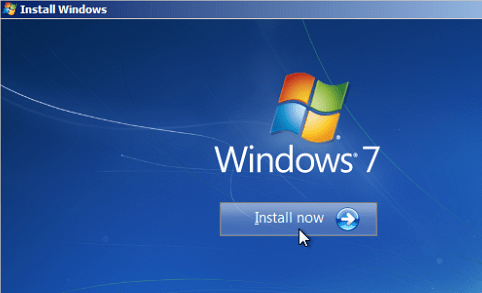
Tīrā Windows instalēšana ļaus tai darboties kā jaunai
Kopš operētājsistēmas Windows 8 izlaišanas vairumam lietotāju ir bijis iespaids par tā ātrumu - pat uz tradicionālajiem cietajiem diskiem. Bet laika gaitā arī tas var sākt noklīst. Microsoft daudz un daudz atviegloja Windows 8.x atkārtotu instalēšanu. To var izdarīt divos veidos. To sauc par datora atsvaidzināšanu, kas atkārtoti instalē OS, bet saglabā visus jūsu datu failus, un datora atiestatīšanu, kas atbrīvojas no visa un veic tīru instalēšanu.
Lai iegūtu sīkāku informāciju par izmantojamo risinājumu, skatiet mūsu rakstus par:
- Kā atjaunot Windows 8
- kā Atiestatīt Windows 8
Pirms tīras instalēšanas pārliecinieties, vai svarīgie dati tiek dublēti ārējā diskdzinī, tīkla atrašanās vietā vai mākonī, izmantojot tādu pakalpojumu kā CrashPlan.